「メール」アプリは、誰でも使う基本的なアプリです。
しかし、スマートフォンの機種によって、あるいは携帯会社によって違うので、なかなか使い方を調べにくいものですね。
今回は、BASIOの「auメール」を例に、写真の添付の仕方を練習してみましょう。
1. メール作成画面にする
まずは、下準備というとこで、基本的なところでメールの作成画面を表示しましょう。

2. 連絡先に登録してある宛先を追加する
メールを送信するには、次の3つの要素を入力する必要があります。
まずは、宛先を入力しましょう。
ここでは、メール作成画面で、連絡先を選ぶ方法を説明します。

え? てっきり連絡帳アプリからしかメールを送れないと思ってた……

まとめてたくさんの人にメールを送りたいときは、繰り返して「+(宛先追加)」ボタンを押して、宛先をどんどん追加することができます。
3. 写真をメールに添付する
さて、それでは準備ができました。
いよいよメールと一緒に送る写真を選びましょう。
メールと一緒に写真などのデータを送ることを「添付(てんぷ)」といいます。添付はよくクリップのマークで表現されます。
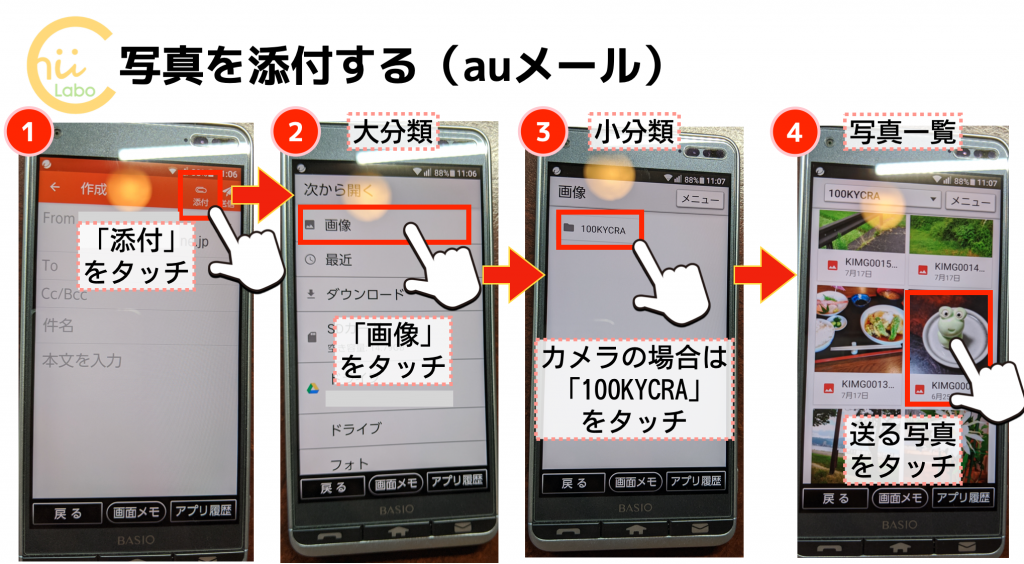
このようにすることで、メールに写真を添付できました。
あとは、「件名」「本文」を入力して、相手に「送信」しましょう。
4. 写真は何枚まで送ることができるの?
写真を添付するときに気になるのが、データ量です。とくに最近のスマートフォンのカメラは高画質です。送る相手が古いスマホやガラケーの場合は、写真付きのメールが届かない場合があります。
メールに添付できるデータの最大量は、送り先によって異なるので、一概には言えませんが一般的には2MB(メガバイト)と言われます。
最近のスマートフォンだと1枚で、もう2MBになってしまいます。
まずは、1枚送ってみて、届くようなら何枚か送って試して見てください。
もし届かない場合は、ちょっとややこしいのですが、ネットにデータを預けて「共有」するという方があります。
こちらもどうぞ。

![[au] デジラアプリにログインできない 【どうやってアップデートする?】](https://chiilabo.com/wp-content/uploads/2023/09/image-6-58-1024x576.jpg)



![[LINE] プロフィールを変更したら勝手にタイムラインに投稿された!?](https://chiilabo.com/wp-content/uploads/2020/08/スクリーンショット-2020-08-06-15.22.02-1024x561.png)
